5、对选区执行羽化命令主,羽化值约为1像素左右,然后再次使用加深工具涂抹圆形的上半部分,使用减淡工具涂抹圆形的下半部分。
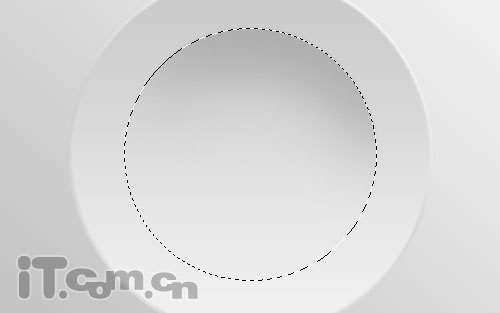

6、执行"选择—修改—收缩",设置收缩量为15像素,并再次使用减淡工具涂抹选区的上半部分,使用加深工具涂抹下半部分,效果如图所示。

7、好了,一个碟子就差不多做好了,最后为它添加一个投影图层样式(图层—图层样式—投影),设置参考下图所示。

效果图:

8、选择"图层—图层样式—创建图层"命令,把投影图层样式与图层分离,这时你会得到一个"图层1的投影"图层。然后使用涂抹工具(笔刷大小:500px,强度:70)向下涂抹一下投影图层,效果如图所示。

9、下面要做的就是把碟子做下时钟。新创建一个图层,使用大小为10px的黑色画笔工具,在碟子的内部的上下左右4个方法添加4个圆点,如图所示。
 _ueditor_page_break_tag_
_ueditor_page_break_tag_
再使用5px的黑色画笔工具,在4个圆点间添加8个小圆点,如图所示。
 最后使用文字工具输入数字,如图所示。
最后使用文字工具输入数字,如图所示。

10、作为一个餐厅广告,我们当然要迎合主题,所以我从网上找到一个餐具的素材,如图所示。

11、把素材复制粘贴到图片中。

12、按下ctrl+t进行自由变换,调整餐具的大小和位置,作为时钟的指针,如图所示。

13、设置投影图层样式,使得时钟的"指针"更立体,如图所示。
 _ueditor_page_break_tag_
_ueditor_page_break_tag_
14、选择椭圆工具,在"时钟"的刻度的外面创建一个圆形的路径,如图所示。注:确保属性栏中按下"路径"按钮。

15、最后,我们要为广告添加广告语了。使用文字工具,在路径上输入文字,这面文字就会沿着路径输入,变成一个环形,如图所示。


 UtoBao编注:更多PS图片合成教程学习进入优图宝ps图片合成栏目,地址:http://www.utobao.com/news/58.html_ueditor_page_break_tag_
UtoBao编注:更多PS图片合成教程学习进入优图宝ps图片合成栏目,地址:http://www.utobao.com/news/58.html_ueditor_page_break_tag_




